안녕하세요!! 드린이입니다.
오늘은 누구나 쉽게 가능한 인터넷으로 초간단하게 부동산 임대차(전, 월세) 거래 신고 방법에 대해 포스팅하겠습니다. 이젠 선택이 아닌 필수가 되어버린 전월세 거래 신고 오늘의 포스팅만 따라 하시면 쉽게 쉽게 가능합니다.
준비물
일단 본격적으로 전월세 거래 신고에 앞서 준비물 확인을 하겠습니다. 준비물은 딱 두 가지. 공동 인증서(구. 공인인증서)와 임대차 계약서(파일)입니다. 임대차 계약서의 경우 전월세 거래 신고 시스템에 업로드해야 하니 원본을 스켄한 파일로 준비해 두면 좋겠습니다.
<인터넷 임대차 거래신고 준비물>
<인터넷 임대차 거래신고 순서>
|
1. 부동산 거래 관리시스템 접속
우선 부동산 임대차(전, 월세) 거래신고를 위하여 국토교통부 부동산 거래 관리시스템(https://rtms.molit.go.kr/)에 접속합니다.
https://rtms.molit.go.kr/
rtms.molit.go.kr
2. 거래 지역 선택
(1) 부동산 거래 관리 시스템에 접속 후 메인화면에서 시, 도 및 시, 군, 구를 선택합니다.
(2) [신고하기] 버튼 선택
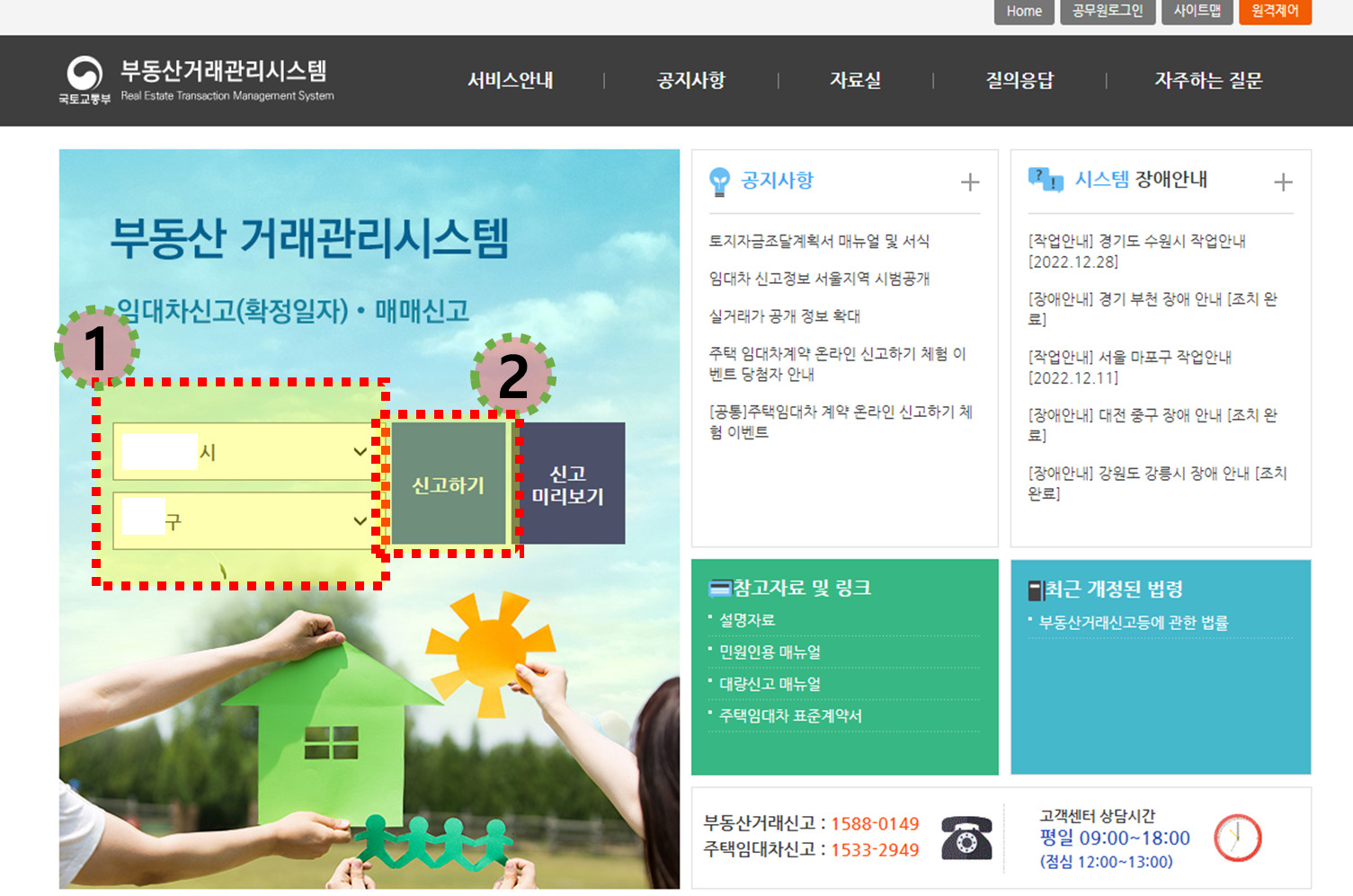
3. 주택임대차신고 등록
(3) 임대차 거래 신고 지역이 정확한지 확인합니다.
(4) [신고서 등록] 버튼을 선택하여 신고서 작성 화면으로 이동합니다.

4. 공동인증서 로그인
(5) [로그인] 버튼을 선택합니다.

(6) 개인 및 법인 등의 회원 유형을 선택하고 주민등록 번호 또는 사업자 등록번호와 이름을 입력합니다.
(7) [로그인] 버튼을 선택하여 공인 인증서 화면을 나타나게 합니다.

(8~9) 본인의 인증서를 선택하고 인증서 암호를 입력한 후 [확인] 버튼을 선택합니다.

5. 임차인 및 임대인 입력
(10) 신고서 등록 페이지에서 [검색] 버튼을 눌러 부동산 임대차 거래 대상 주소 검색 창을 호출합니다.

(11~12) 주소 검색 창에서 도로명 또는 지번 주소를 입력하고 [검색] 버튼을 선택합니다.
(13) 검색 결과 중 부동산 임대차 거래 신고 주소를 선택합니다.

(14~15) 신청인 구분에서 임차인, 임대인, 대리인 가운데 선택하고 [확인] 버튼을 선택합니다.

(16) [실명확인] 버튼을 선택합니다.

(17~18) 실명확인 요청 창에서 왼쪽의 인증번호를 확인하고 입력하고 [확인 요청] 버튼을 선택합니다.

(19) [검색] 버튼을 선택합니다.

(20~21) 주소 검색 창에서 본인의 현주소를 입력하고 [검색] 버튼을 선택합니다.
(22) 아래의 목록에서 본인의 주소를 선택합니다.

(23~24) 본인의 휴대전화 번호를 입력하고 [저장] 버튼을 선택합니다.

(25) [임차인 등록/추가] 버튼을 선택하여 '임대인 등록'과 동일한 방법으로 등록합니다. 이때, 임대차 계약서를 참고하여 이차인의 인적사항 정보를 확인하면 됩니다.

6. 임대 목적물 입력
(26) [계약서 첨부] 버튼을 선택합니다.

(27) 증빙서류 파일 창이 나타나면 [파일선택] 버튼을 선택하여 내 PC에 저장된 임대차 계약서 파일을 가져옵니다.
(28) 임대차 계약서 파일을 가져온 후 [추가] 버튼을 선택합니다.
(29~30) 선택한 임대차 계약서 파일이 정확한지 확인한 후 [닫기] 버튼을 선택합니다.

(31) 임대 목적물 입력을 위한 [소재지 검색] 버튼을 선택합니다.

(32~33) 임대차 거래 신고 대상 부동산의 주소를 입력한 후 [검색] 버튼을 선택합니다.
(34~35) 아파트, 연립다세대, 오피스텔 등의 항목에서 임대차 거래 신고 부동산의 유형을 선택하고 [확인] 버튼을 선택합니다.
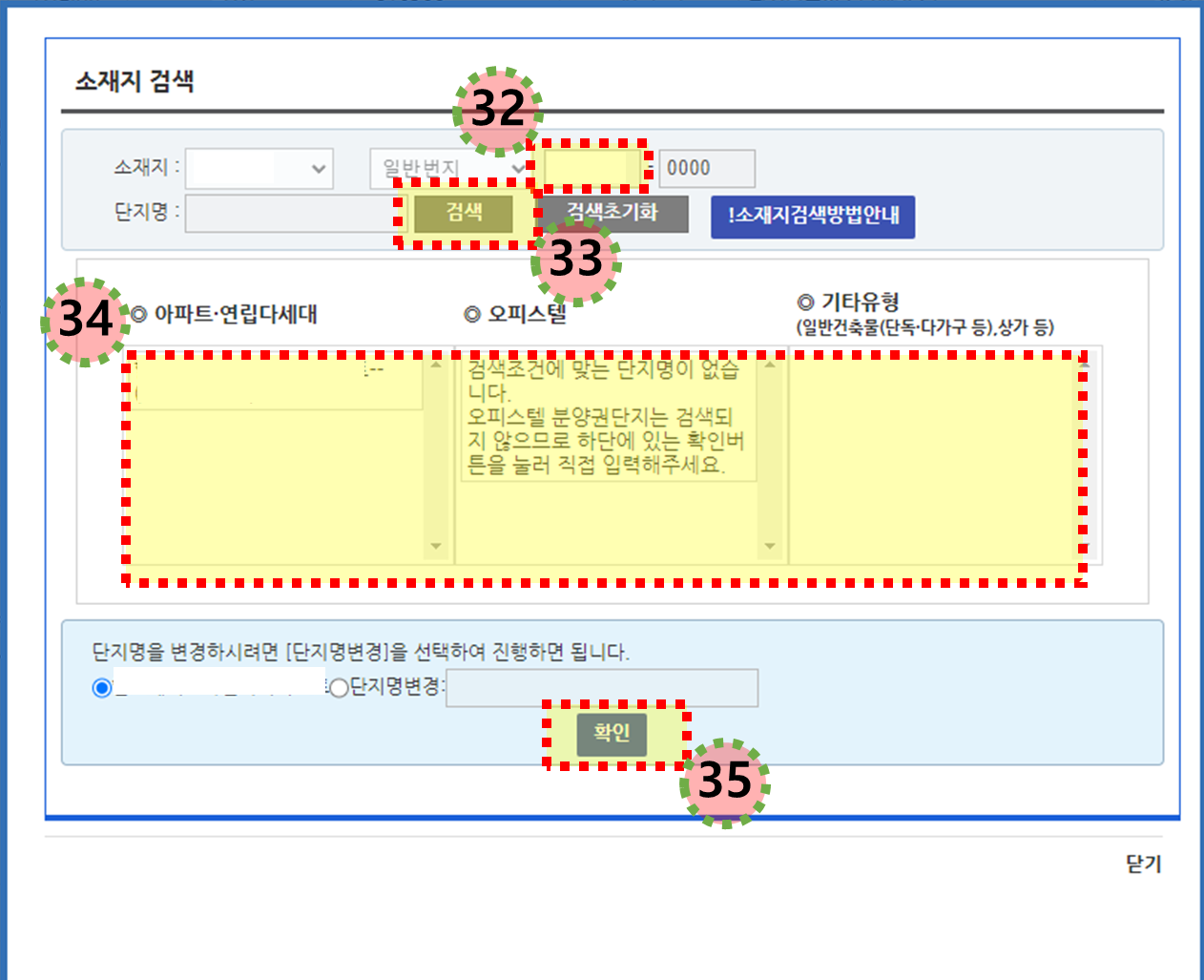
(36) [건축물대장] 버튼을 선택합니다.

(37~38) 건축물 대장 조회 결과에서 임대차 거래 신고 대상 부동산을 선택한고 [확인] 버튼을 선택합니다.

(39~40) 임대차 거래 신고 대상 부동산의 동과 층, 호수 및 방의 수를 입력합니다.

7. 임대 계약내용 입력
(41) 임대차 계약서를 확인하여 계약의 체결일을 입력합니다.
(42~43) 임대 보증금 및 월 임대료를 입력합니다. 다만, 전세 계약의 경우 월임대료는 '0원'으로 입력하면 됩니다.
(44~45) 계약기간을 입력하고 [등록완료] 버튼을 선택합니다.

(46) 임대차 신고 내용을 확인한 후 [작성완료] 버튼을 선택합니다.

8. 전자서명
(47) 전자서명 페이지로 이동후 [서명하기] 버튼을 선택합니다. (별도의 인증이나 비밀번호 입력 없이 버튼 선택만으로 서명이 완료됩니다.)

9. 신고 내용 확인
(48~49) 서명이 완료된 후 (49)[접수완료]를 선택하면 신고 상세 내용을 확인할 수 있습니다.

10. 알림톡

오늘은 초간단(?) 인터넷 부동산 임대차 거래 신고 방법에 대해서 알아보았습니다. 생각보다 손이 많이 가긴 하지만 천천히 따로 오시면 누구나 쉽게 할 수 있습니다.
감사합니다~~